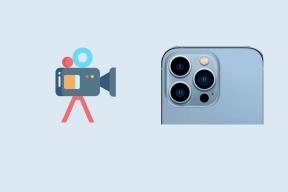Kako popraviti pogrešku kupnje (transakcije) na čekanju na Steamu
Miscelanea / / October 20, 2023
Uzbuđeni ste isprobati ovu novu igru, dodali ste je u košaricu i izvršili plaćanje. Međutim, sada Steam prikazuje transakcije na čekanju. I ne samo to, Steam vas također sprječava u kupnji novih igara osim ako ne ispravite pogrešku kupnje (transakcije) na čekanju na Steamu.
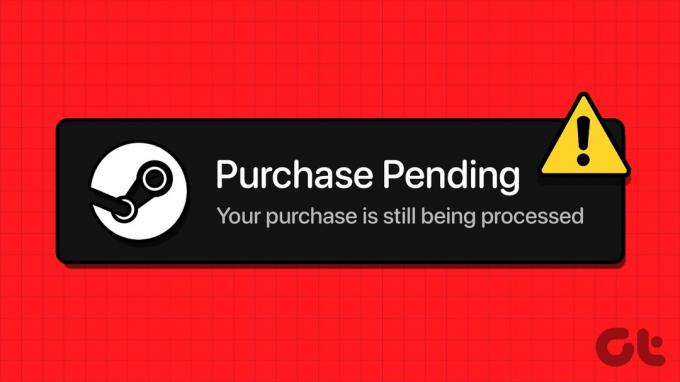
Najlakši način da riješite problem kupnje na čekanju u Steamu je prijavom na drugi račun i dovršetkom kupnje ili korištenjem druge internetske trgovine igara kao što je Epic.
Međutim, ovo nije održivo rješenje za one koji posvuda koriste jedan Steam račun jer će ukloniti vašu knjižnicu igara i prijatelje povezane s njom. Stoga će vam ovaj vodič pomoći u rješavanju problema i nastavku igranja na Steamu. Ali prvo, shvatimo zašto se to događa.
Također pročitajte:Ispravite Steam pogrešku 'nevažeća konfiguracija skladišta'
Zašto Steam kaže "Imate transakciju na čekanju": brza rješenja
Prije nego što pređemo na detaljne načine rješavanja Steamovog problema s kupnjom na čekanju, pogledajmo uobičajene razloge zašto ste naišli na ovu pogrešku, zajedno s nekim brzim rješenjima:
- Problemi plačanja: Ovo može biti najčešći razlog problema s plaćanjem na čekanju na Steamu. Provjerite imate li dovoljno sredstava i ne koristite kreditnu karticu koja je istekla. Uz to provjerite rade li poslužitelji banke ispravno. Također, ako koristite PayPal, koristite drugu uslugu ili obrnuto.
- Pogreške Steam poslužitelja: Steamovi poslužitelji ponekad imaju veliki promet i podvrgnuti su tehničkim smetnjama ili održavanju. Stoga može doći do problema pri kupnji na Steamu. Najbolje je provjeriti ne radi li Steam prije bilo kakve kupnje.
Provjerite radi li Steam ili ne
- Regionalna ograničenja: Neke igre su regionalno zaključane ili regionalno ograničene. Stoga će vas Steam spriječiti da ih kupite.
- Upotreba VPN-a ili proxyja: Korištenje VPN-a ili proxy usluge za pristup Steamu može ometati sposobnost platforme da obrađuje transakcije. Najbolje je isključiti VPN i promijeniti proxy na zadani da biste nastavili s kupnjom na Steamu.
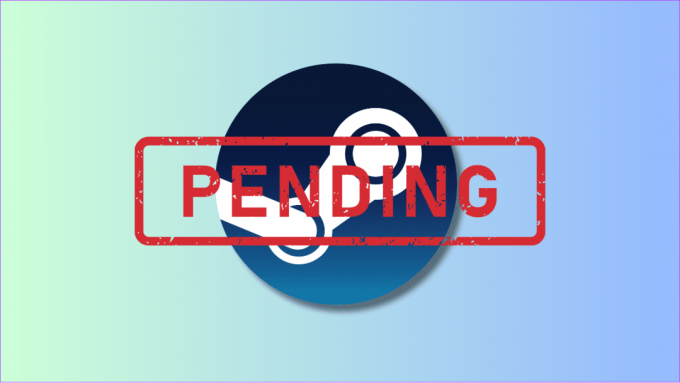
- Problemi s računom: Ako je vaš račun privremeno obustavljen, ne možete kupovati na Steamu. Pričekajte da se zabrana ukine s vašeg računa.
- Nestabilna mreža: Spore ili nestabilne internetske veze također mogu dovesti do pogrešaka pri kupnji (transakciji) na čekanju na Steamu. Možete ponovno pokrenuti usmjerivač i modem, kontaktirati svog ISP-a, nadograditi svoj plan ili koristiti mobilnu pristupnu točku.
- Nemojte koristiti više prozora za plaćanje: Uvijek ostanite na istom prozoru plaćanja umjesto da otvarate više prozora. U suprotnom ćete vidjeti pogrešku "Vaša se transakcija ne može dovršiti jer imate drugu transakciju na čekanju na svom računu". Kao što možete pogoditi, Steam će brojati oba procesa i blokirati ih oba.
4 načina za ispravljanje pogreške kupnje na čekanju na Steamu
Pogledajmo sada detaljne načine za rješavanje problema s kupnjom na čekanju u Steamu.
1. Otkaži transakciju na čekanju
Ako Steam prikazuje "imate transakciju na čekanju", bolje je provjeriti transakcije na čekanju na Steamu i otkazati ih. Evo kako to učiniti:
Skorak 1: Otvorite Steam > prijavite se na svoj račun i dodirnite naziv svog računa.
Korak 2: Na padajućem izborniku odaberite Podaci o računu.
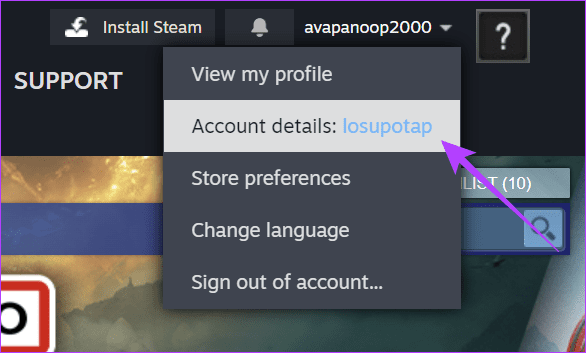
Korak 3: Kliknite "Prikaži povijest kupovine" da biste vidjeli sve svoje Steam transakcije.

Korak 4: Odavde kliknite artikl koji je zapeo u kupnji na čekanju.

Korak 5: Odaberite "Otkaži ovu transakciju".
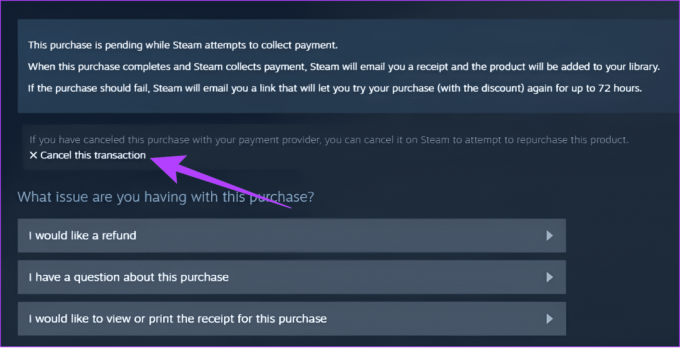
Korak 6: Sada kliknite na "Otkaži moju kupnju" za potvrdu.

Ako ne vidite nijednu stavku zaglavljenu u kupnjama na čekanju, slijedite ostale popravke navedene u ovom vodiču.
2. Promjena načina plaćanja
Ponekad, ako koristite način plaćanja koji nije u dolarima, to može dovesti do problema s kupnjom na čekanju. Stoga je bolje promijeniti i provjeriti postoje li problemi:
Korak 1: Otvorite Steam i prijavite se na svoj račun,
Korak 2: Pritisnite korisničko ime i odaberite pojedinosti računa.
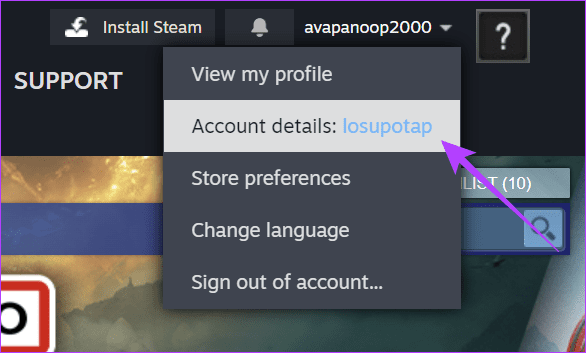
Korak 3: Sada pronađite svoju trenutnu karticu i kliknite Uredi.
Tip: Ako nemate nikakav način plaćanja povezan s računom, odaberite "Dodaj način plaćanja ovom računu".
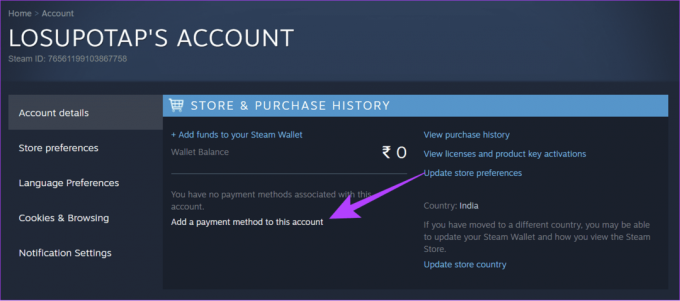
Korak 4: Zatim ispunite odgovarajuće podatke i pritisnite Nastavi.
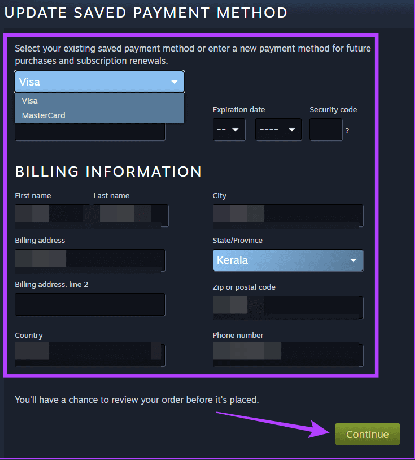
3. Koristite Steam web mjesto za kupnju
Problemi se mogu ograničiti na Steam aplikacija za PC. Možete otvoriti Steam u svom pregledniku i nastaviti s kupnjom sa stranice košarice ili obrnuto ako se suočite s pogreškom pri kupnji na Steam webu.
Otvorite Steam web

Osim svih gore navedenih popravaka, korisnici također mogu zatražiti podršku od Steama za rješavanje problema ako gore navedene metode ne pomognu. Evo kako možete kontaktirati tim za podršku.
Korak 1: Posjetite Steam stranicu za podršku i prijavite se na svoj račun.
Kontaktirajte Steam podršku
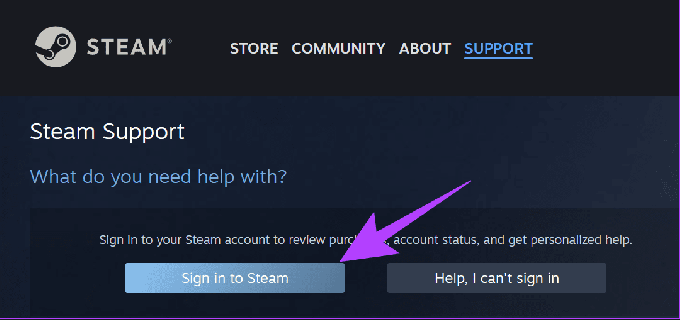
Korak 2: Odaberite Kupnja.

Korak 3: Odaberite "Ne mogu dovršiti kupnju u trgovini Steam".

Korak 4: Pritisnite "Igra ili drugi softver".

Korak 5: Upišite i odaberite igru po svom izboru.

Korak 6: Navedite svoje probleme i kliknite Pošalji.
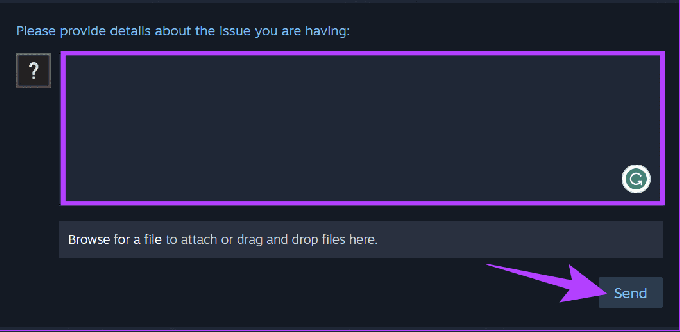
Vaš zahtjev za pomoć bit će poslan Steam podršci s povezanim referentnim kodom. Kada vam agent za podršku bude spreman pomoći, primit ćete obavijest e-poštom poslanu na vaš povezani ID e-pošte.
Također pročitajte: Kako spojiti Steam na Discord
Česta pitanja o pogrešci kupnje na čekanju na Steamu
Obično, ako ne otkažete kupnju na čekanju na Steamu, može proći do tri radna dana da se transakcija na čekanju očisti. Što se tiče povrata novca, on ovisi o banci ili izdavatelju kreditne kartice i može potrajati do tjedan dana dok se ne izvrši.
Da. Transakcija na čekanju bit će otkazana kada zamrznete svoju karticu. Međutim, Steamu bi ipak mogli trebati dani da pokaže da je plaćanje otkazano. Stoga je najbolje da se nastavi s procesom nakon što se riješi problem s kupnjom na čekanju u Steamu.
Nastavite s igranjem
Sada kada znate kako popraviti pogrešku kupnje (transakcije) na čekanju na Steamu, nadamo se da možete nastaviti svoju sesiju igranja. Za sve dodatne upite možete ih postaviti u komentarima. Rado ćemo vam pomoći u tome.
Zadnji put ažurirano 18. listopada 2023
Gornji članak može sadržavati pridružene veze koje pomažu u podršci Guiding Tech. Međutim, to ne utječe na naš urednički integritet. Sadržaj ostaje nepristran i autentičan.

Napisao
Anoop je pisac sadržaja s više od 3 godine iskustva. U GT-u pokriva Android, Windows, a također i Appleov ekosustav. Njegovi su radovi predstavljeni u mnogim publikacijama uključujući iGeeksBlog, TechPP i 91 mobile. Kad ne piše, može ga se vidjeti na Twitteru, gdje dijeli najnovija ažuriranja o tehnologiji, znanosti i mnogim drugim stvarima.